Какие есть бесплатные программы для рисования на компьютере?
В сегодняшнем мире компьютеры все более и более проникают в нашу жизнь. Многие сферы уже просто немыслимы без применения ПК: сложные математические расчеты, проектирование, моделирование, интернет-связь и пр. Наконец, дело дошло и до рисования!
Теперь не только художники, но и простые любители могут запросто попробовать нарисовать какой-нибудь «шедевр» при помощи специальных программ. Вот об этих специальных программах для рисования на компьютере и хотелось бы поговорить в данной статье.
*Отмечу, что рассматриваться будут только бесплатные программы.
Список лучших программ для рисования на ПК для любителей
Начнем с простых приложений, в которых можно рисовать на ПК. Они легки в использовании, поэтому подходят для детей и новичков, желающих попробовать свои силы в этом деле.
Еще раз напоминаю, что все приложения – бесплатные, и вы легко сможете найти их на оф. сайтах (ссылки приведены ниже).
Приложение Paint.NET
Paint.NET – простая программа для рисования. Несмотря на похожее название, это не тот Paint, который стоит по умолчанию в Windows. Хотя очень похож.
Paint.NET имеет простую и информативную панель, поэтому разобраться в нем совсем несложно. Также имеются плавающие окна, которые выполняют дополнительные функции. Они полупрозрачные и не мешают редактировать картинки.

Основные преимущества этого софта:
- поддержка слоев;
- импорт внешних файлов;
- поддержка горячих клавиш (стандартные кнопки указаны в пункте «Окно»);
- хорошая функциональность;
- занимает немного места;
- полностью на русском языке.
Благодаря простоте и бесплатности эта программа рисования отлично подойдет для детей. На первое время ее возможностей будет более чем предостаточно.
Ссылка на оф. сайт Paint NET.
SmoothDraw – рисуем с нуля
SmoothDraw – позволяет редактировать изображения или создавать собственные, благо функционал это позволяет. Отлично подходит для любителей рисовать с нуля – ведь для этого она и предназначена.

Основные ее преимущества:
- огромный инструментарий (вращение виртуального холста, сглаживание, различные режимы смешивания);
- инструменты для живописи: трава, капли дождя, звезды, граффити;
- синхронизация с планшетами.
Благодаря такому функционалу она подойдет даже для опытных художников. Единственный минус – нет русского языка. Но интерфейс SmoothDraw настолько простой, что в нем разберутся даже дети.
Кстати, эта программа не нуждается в установке, поскольку представляет собой портативную версию. То есть, вы можете сохранить ее на флешку, а затем использовать на любом ПК или ноутбуке.
Ссылка на оф. сайт Smoothdraw.
MyPaint – приложение для планшетов
MyPaint – бесплатная графическая программа для рисования. Разработана для планшетов, но можно использовать и на ПК.
Приложение MyPaint предназначено для новичков и любителей. Превращает экран планшета или компьютера в настоящее художественное полотно (скрыв все элементы). Благодаря этому вы можете рисовать все, что душе угодно.

Основные ее плюсы:
- большой выбор кистей (+ имеется возможность создания своих, а также импорта готовых);
- поддержка быстрых команд;
- работает на Windows, Линуксе, Mac OS.
Таким образом, если вы ищете детские программы для рисования кистью – попробуйте приложение MyPaint. Вполне возможно, что она очень понравится вашему ребенку. Ссылка на оф. сайт MyPaint.
LiveBrush – приложение для графических планшетов
Главная ее фишка: наличие всего одного инструмента – кисточки.
С одной стороны – это вроде как не удобно, а с другой – вы сможете реализовать любые свои задумки. Просто возьмите кисточку – и вперед!
LiveBrush – прекрасная рисовалка для детей. Среди основных ее преимуществ можно отметить:
- векторные узоры;
- большой набор кисточек (можно комбинировать их, создать свои или найти готовые в интернете);
- полная совместимость с планшетом (приложение распознает наклон кисточки и силу нажатия на дисплей).

Словом, это идеальная программа рисования для детей. Особенно, если у вас есть графический планшет. Ссылка на оф. сайт LiveBrush.
Tux Paint – рисовалка для малышей
Если вам нужна простенькая программа рисования для детей – попробуйте Tux Paint. Эта рисовалка создана для малышей от 3 лет и применяется во многих дошкольных учреждениях для обучения компьютерной грамотности.

Основные ее плюсы:
- яркий интерфейс, который понравится малышам;
- прикольные звуковые эффекты;
- поддержка Windows XP, Vista, 7, Linux и Mac OS.
А еще здесь есть забавный пингвиненок Тукс – виртуальный помощник, который научит правильно рисовать. Приложение является полностью бесплатным (ссылка на оф. сайт Tux Paint).
Перечень лучших 10 рисовалок и их преимущества
Для рисования картин необходимо наличие специальных программ и приложений, которые ещё называют графическими редакторами. Большинство из них поддерживается современными операционными системами и даже имеются в свободном доступе.
Итак, примерный перечень компьютерных рисовалок на ПК будет следующим:
- The GIMP. На этапе своего создания продукт позиционировался в качестве бесплатной замены знаменитому PhotoShop. Однако в большей степени он всё-таки не чистый фото редактор, ведь в нём можно создавать рисунки и картины просто с нуля. Поражает большое количество вспомогательных инструментов: предусмотрены эффект сглаживания и другие, много различных кисточек, возможность послойной обработки изображений и т. д. Однако существует определённый недостаток у данной программы — в её интерфейсе разобраться очень непросто. Начинающего художника это может запросто отпугнуть. Придётся посмотреть несколько роликов в YouTube на соответствующую тематику.
- Paint.Net. Это хороший инструмент для рисования, к тому же, встроенный в операционную систему. Однако он обладает превосходным функционалом, как отмечают эксперты. Очень удобно с его помощью рисовать движущиеся объекты, равно как и объёмные модели. Можно выделить конкретные объекты или даже элементы. В этой проге предусмотрены плагины, облегчающие выполнение команд.
- MyPaint. Ещё один софт, разработанный для компьютера, позволяющий полностью увлечься процессом создания художественных произведений. Программа может похвастаться отличным выбором кистей и кисточек: они помещены в несколько разделов. При помощи «Блокнота» есть возможность рисования разными кистями — он представляет собой своеобразный черновик. В приложении налажена возможность общаться с пользователями из других стран, показывать свои работы, делиться секретами.
- Artweaver. В программе предусмотрен режим совместной работы. Одним из специфических инструментов является фишка под названием Impaso. Даёт возможность нанесения мазков, которые напоминают рельефную краску и получать оригинальные композиции. Все действия художника записываются прямо онлайн, чтобы потом была возможность оценить последовательность выполнения работ. Несмотря на то, что это тоже одна из лучших программ для рисования на ПК, перечень остальных инструментов мало чем отличается от аналогичных продуктов. Все кисти и фильтра обладают примерно стандартными художественными возможностями.
- PixBuilder Studio. Довольно среднее приложение, попавшее в топ-10. Однако оно славится простым интерфейсом и скоростью работы. Его по достоинству оценят сетевые дизайнеры, для которых имеет значение затраченное время. Ещё одна характерная особенность — наличие опции многоступенчатой отмены действия. Необходимые панели можно закреплять там, где они будут быстро заметны и доступны. В остальном же общая функциональность инструментов считается стандартной.
- SmoothDraw. Одно из лучших приложений, если оценивать кисти и перо. Среди прочего инструментария пользователь найдёт в нём комплект приличных фломастеров, карандашей и распылитель, обладающий высокой точностью. Создатели предусмотрели также такие опции, как послойную обработку и контейнер эффектов. Чтобы получить моментальный доступ к желаемой кисточке, достаточно выбрать одну «горячую» цифру на клавиатуре. Основой работы программы выступает алгоритм создания изображений на базу субпикселей. В итоге дизайнеру удаётся добиться высокого качества своих произведений. Вот почему художники-профессионалы столь часто устанавливают себе данное ПО.
- Inkscape. Одной из специализаций этой программы является рисование пейзажей. Это не удивительно, если учесть, сколько в ней предусмотрено инструментов для ретуширования. Интересен и тот факт, что софт задействует растровый, а не векторный принцип создания проектов. Есть возможность обработки текстов, что нашло своё выражение в создании флаеров, визиток и буклетов, фирменных логотипов и различных видов другой рекламной продукции. Также её используют инженеры, когда требуется создать чертежи с точными фигурами и линиями. Пользователи отмечают также высокую скорость отклика при работе с интерфейсом.
- LiveBrush. Этот софт отличается узкой специализацией и создавался для того, чтобы рисовать на узорах. Название его переводится с английского, как «жидкая кисть». Здесь можно найти очень большой ассортимент кистей и возможностей для оформления декора уже готовых изображений. Предусмотрена и возможность загрузки дополнительных инструментов, если недостаточно окажется встроенных кисточек. Как следствие, дизайнер способен создавать разнообразные орнаменты, а также заниматься их стилизацией.
- Krita. Оказывается, немало профессиональных художников и дизайнеров выбрали для себя данную рисовалку в качестве излюбленной и повседневной. Здесь возможно выбрать холст любого размера без ограничений. Предусмотрен богатый инструментарий для рисования, в частности, есть имитация реальных полотен и разнообразие художественных эффектов. Данное приложение для рисования отличается высокой степенью детализации. Созданное изначально в качестве рисовальной проги, со временем оно получило множество дополнительных опций, и с его помощью эффективно редактируются оцифрованные снимки. На сегодняшний день оно превратилось в полноценного конкурента знаменитого Photoshop.
- Tux Paint. Разработчики дизайнерского ПО не могли не учесть интересы самой мало возрастной аудитории пользователей. Во-первых, это бесплатная программа для рисования, которая направлена на развитие детских художественных навыков. Её можно скачать, а затем с пользой провести время за компьютером. Интерфейс основан на кнопках очень большого размера, в программе легко найти уже готовые заголовки и шаблоны, на основе которых ребёнок может выполнить собственный художественный проект.
PicPick – отличная программа для редактирования и захвата изображений
PicPick – это графическая программа, имеющая бесплатное распространение в глобальной паутине, специально предназначенная для захвата и создания скриншотов.
Другими словами, это программное обеспечение позволяет своим владельцам делать скриншоты высокого качества, а затем выполнять их редактирование и обработку.
Главной особенностью этой графической программы является то, что помимо создания самого скриншота с экрана ноутбука или компьютера, она имеет собственный редактор, обладающий высоким функционалом и производительностью.
Так, например, используя функционал этой программы, пользователь получает возможность добавлять на скриншот различные изображения, надписи, фигуры, а также любые другие необходимые ему элементы.
Если говорить о других преимуществах этого графического редактора, то стоит отметить наличие у него полностью русифицированной версии, что позволяет пользователям рунета быстро осваивать PicPick без просмотра дополнительных или платных курсов.
Помимо этого, программа имеет гибкую систему настроек, что позволяет владельцу настроить её исключительно под свои нужды или вкусовые особенности.
Для удобства запуска программа имеет собственный плавающий виджет, позволяющий открывать PicPick в любом месте экрана по желанию пользователя. Поэтому, если вам требуется скачать программу на компьютер для рисование, которая бы была специально предназначена для работы со скриншотами, тогда PicPick – это то, на чём вам стоит остановить собственный выбор.
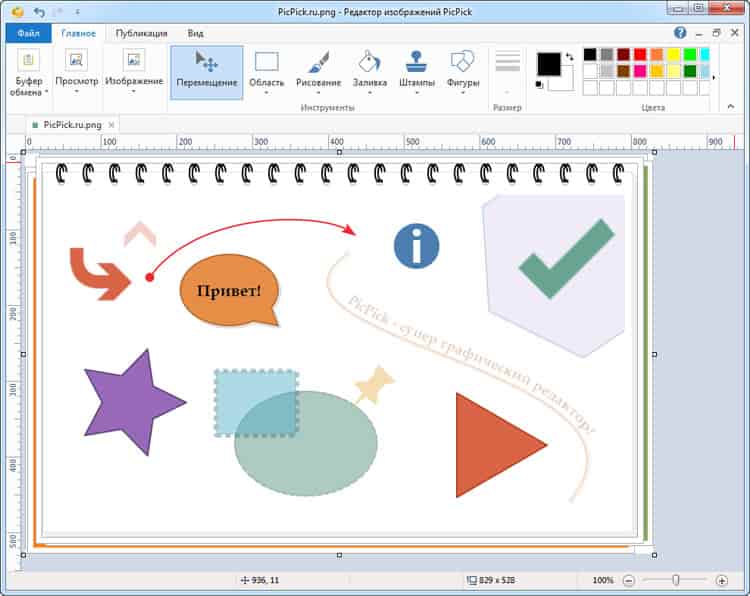
В какой программе рисовать?
На сегодняшний день создано огромное множество программ для рисования на компьютере. Каждая из них уникальна и имеет свои плюсы и минусы. Чтобы помочь вам сделать правильный выбор, мы собрали лучшие графические редакторы в одном месте. Здесь вы можете ознакомиться с детальным описанием, почитать отзывы, сравнить рейтинг и скачать подходящую программу для рисования на компьютере через торрент или фалообменные сервисы (MEGA или Яндекс.Диск).
Профессиональный редактор векторной графики, считающийся лучшим в своей отрасли. Включает в себя колоссальный набор передовых возможностей для эффективной работы с изображениями.
Профессиональный инструмент для работы с цифровой графикой. Программа позволяет создавать с нуля картины, арты, комиксы. Обладает обширным набором функций и средств, которые только могут понадобиться при создании арт-объектов.
Мощный графический редактор с огромным набором инструментов для рисования и обработки изображений. Создан для профессиональной работы, но благодаря удобному интерфейсу, может эффективно использоваться новичками.
Простой графический редактор с солидным функционалом и удобным интерфейсом. Умеет работать со слоями и предоставляет более 30 инструментов для рисования.
Графический редактор, позволяющий создавать изображения в пиксельном стиле. Отличается простотой в работе, приятным интерфейсом и широким набором инструментов для рисования.
Полноценная художественная студия для цифровой живописи. Обладает рядом реалистичных графических инструментов и подойдёт тем, кому не хватает обычных редакторов. Прекрасный инструмент для художников, дизайнеров и оформителей.
Уникальная в своем роде программа для цифровой живописи. Максимально реалистично передает все тонкости процесса рисования и содержит огромный набор художественных инструментов.
Бесплатный аналог популярной программы Photoshop. Графический редактор GIMP – это функциональный пакет инструментов для рисования, редактирования изображений и обработки фотографий. Станет отличным помощником, для начинающих и профессиональных художников.
Комплексное решение вопроса профессиональной обработки снимков, изображений, а также создания цифровой графики с нуля. В редакторе от Adobe реально воплотить любые идеи, которые пользователь только способен себе представить. Неограниченные возможности и широчайший спектр инструментов доступны каждому.
Редактор для обработки растровых изображений, рисования с нуля на холсте. Программа обладает мощным набором инструментов, необходимых для создания качественной графики и её дальнейшей обработки.
Рисование мышкой
Проблем при рисовании мышкой возникает две: провести ровную линию получается с попытки десятой, из чего вытекает вторая проблема – ужасно устает рука. Поэтому большинство бесплатных художественных программ (Artweaver Free, MyPaint, Inkscape) для рисования мышкой подходят не лучшим образом.
А устраняет «кривизну рук» бесплатное приложение под названием LiveBrush Lite, которая автоматически преобразовывает нарисованную «ломаную линию» в красивый штрих. Официальный сайт программы www.livebrush.com на момент написания статьи не работал (возможно, разработка приостановлена), но инсталлятор можно без труда найти в софтовых каталогах, например на сайте www.softpedia.com.

Для работы LiveBrush Lite требуется набор библиотек Adobe AIR. Каждый штрих сохраняется в программе отдельным слоем, поэтому сложные рисунки «съедают» полгигабайта и больше оперативной памяти.
По умолчанию в LiveBrush Lite используется холст, имитирующий слегка пожелтевшую от времени бумагу, и рабочий инструмент, представляющий собой нечто среднее между тонкой кистью и пером для туши. И то, и другое выглядит крайне реалистично, аж вспоминается едкий запах туши, знакомый с занятий по черчению.
Как уже говорилось выше, LiveBrush Lite преобразовывает кривые штрихи, сделанные мышкой, в ровные. На эту операцию, правда, тратится какое-то время: проведя пару-тройку закрученных линий, порой, приходится подождать, прежде чем рисунок появится на виртуальном полотне. Стоит немного потренироваться, как рисунки мышкой начинают получаться вполне приличными.
MyPaint
Удобное стороннее приложение, которое способно создавать различные цифровые картины, оригинальные мультяшные изображения для детей. Все функции утилиты доступны новичкам и профессиональным графическим художникам. Инструменты удобно настраиваются.

Основные возможности приложения:
- способность создания больших картин с возможностью их масштабирования;
- гибкая настройка кисти и качественное управление слоями;
- поддержка формата ORA (это дает возможность перенести проект в другой редактор и продолжить с ним работать);
- способность смешивать оттенки и размывать их при необходимости получить более бледный тон.
Вариант программы удобен, так как поддерживает импорт изображений в формате по умолчанию на все без исключения устройства для дальнейшей профессиональной обработки.
Как рисовать на компьютере: устройства и программы
Текст: Виктор Беспалый
Компьютер за время своей эволюции не раз сменил роль. Если раньше его покупали для того, чтобы созидать, то сейчас он превратился в центр мультимедийных развлечений. На компьютере можно смотреть фильмы, слушать музыку, играть — и большинству людей этого достаточно. Но только не тем, кто хочет творить. Сегодня мы расскажем о том, как можно рисовать на компьютере — и при этом рисовать красиво.
Настоящий дизайнер немыслим без художественного образования, должен прекрасно владеть техникой рисунка (карандаш, уголь), графики (акварель, гуашь, карандаш, тушь и др.), живописи (гуашь, акварель, темпера, акрил, масло). Но компьютерной графикой способен овладеть каждый. Компьютер в руках обычного человека может превратиться в послушный инструмент воплощения его художественной мысли — той самой, которую он не может воплотить на бумаге.
Первое, о чем стоит помнить, — графические файлы бывают двух видов: векторные и растровые. От того, какой графике вы отдадите предпочтение, будет зависеть набор необходимых вам инструментов и программ. В векторных файлах картинка формируется набором кривых и функциями закраски. Каждый раз при открытии этой картинки программа-редактор отрисовывает изображение с нуля. В растровых файлах картинка представляет собой набор точек с параметром цвета, и картинка является универсальной, но занимает больше места.

Один из важнейших параметров компьютера — объем оперативной памяти.
Вопреки многим утверждениям, очень быстрый процессор для рисования на компьютере не нужен. Вполне достаточно реальной частоты в 1,5-2 ГГц, Intel это будет или AMD — без разницы, все зависит от имеющихся у вас средств и пристрастий. Самый важный параметр компьютера, работающего с графикой, — объем оперативной памяти; чем ее больше, тем лучше. Наши с вами рабочие приложения, типа Photoshop, Painter, OpenCanvas (или даже 3DS MAX), очень любят, когда оперативной памяти много. И если вы собираетесь создавать сложные многослойные композиции (а вы ведь обязательно собираетесь?), то тут уже не отделаться стандартными 512 Мбайт DDR. Можно порекомендовать поставить не менее 1 Гб; скорость же оперативной памяти влияет на производительность менее заметно.
Сверхсовременная видеокарта для рисования не нужна, марка тоже не имеет особого значения. Впрочем, есть устоявшееся мнение, что лучшие карты для рисования и графики выпускает компания Matrox.
Теперь главное: периферия. И начнем мы со старого доброго сканера — без него художнику придется очень трудно, а нужен он, в первую очередь, для занесения в компьютер фоновых заготовок. Например, вы нарисовали пальму, и теперь вам нужно поместить ее на остров на берегу моря. Берете подобную иллюстрацию на бумаге, сканируете, стилизуете под картину и размещаете как слой под пальму. Компенсировать отсутствие сканера может цифровой фотоаппарат, но в данном применении он будет справляться с задачей на троечку. Можно делать наброски от руки на обычной бумаге, а затем корректировать их на компьютере, предварительно отсканировав. Приличный сканер обойдется вам в 2 – 2,5 тысячи рублей.
И, наконец, главное периферийное устройство для компьютерного художника — дигитайзер, или планшет. Они бывают двух основных видов — чертежные и графические. Чертежный планшет создан для CAD-приложений типа AutoCAD, 3DStudioMAX и их аналогов. Подобные планшеты имеют перо без степени нажатия — оно либо нажато, либо нет, деталей тут не предусмотрено. Основные достоинства данных планшетов — высокое разрешение и точность позиционирования; старенькая модель с большой площадью будет стоить примерно 1 800 рублей.
Графический планшет отличается следующим: небольшая по размерам площадка (у графики площади малы по сравнению с чертежами); позиционирует точку он грубее, зато чувствует давление на перо, а это большой плюс. Если вы используете Adobe Photoshop, то работа со светотенью и кистями разной толщины будет намного легче. Дополнительно можно задействовать функцию, которая делает штрих ярче или бледнее в зависимости от силы нажатия — в итоге получаем возможность рисовать более светлое или темное «пятно», не меняя кисти.
Для нашего случая лучше всего подходят именно графические планшеты. Цены на непрофессиональные модели начинаются от 800 рублей; как вы понимаете, чем дороже планшет — тем он лучше и тем удобнее на нем работать. Впрочем, даже на маленькой матрице размером А6 все может выглядеть вполне сносно.
Еще одно полезное устройство — источник бесперебойного питания. Лучше перестраховаться, чем впоследствии горевать над потерей гениального творения, над которым вы корпели неделю. Ориентировочная цена зависит от желаемой емкости и количества подключенных устройств. Для того, чтобы успеть в нужный момент сохранить рисунок и правильно выключить компьютер, вполне достаточно ИБП стоимостью 1 000 рублей.
Достаточно экзотичным способом ввода является трекбол — перевернутая мышка с большим шариком. Этот шарик пользователь вращает пальцами. Преимущество трекбола над мышью заключается в высокой точности перемещения курсора на малых скоростях. Для повседневного использования трекбол неудобен.
В выборе мыши все достаточно просто: удобно ли она сидит в руке, есть ли скроллинг или 3-я кнопка и т. п., все это — целиком на ваш вкус. Отдельный разговор о ковриках, ковры надо покупать специально, а не использовать те, что идут как бонус к новому компьютеру.
Коврик для механической мыши должен быть одновременно скользким и цепким. Это значит, что мышь к ковру прилипать не должна, а вот шарик должен в него буквально вгрызаться. Для оптики лучше выбрать такой коврик, чтобы мышка не дергала курсором, стоя на месте. Размер коврика тоже должен быть оптимальным — слишком большие занимают много места на столе, а чересчур маленькие заставляют пользователя часто перемещать мышь от края ковра.

Обычной мышкой тоже можно рисовать. Но не нужно.
Существует целый спектр программных средств — от простых инструментов для рисования на компьютере до профессиональных пакетов. В состав оболочки Windows входит один из наиболее простых пакетов — Paint. На примере работы с этим пакетом можно составить начальное представление о приемах создания графических файлов. Есть и более серьезные пакеты, например, Adobe Photoshop. Попробуем коротко пройтись по основным программам и выделить их достоинства и недостатки.

Painter — одна из лучших программ для рисования.
Painter — лучшая программа для компьютерного художника. Сейчас вышла версия 8, под названием Corel Painter. Пусть вас не вводят в заблуждение фразы вроде «Procreate Painter лучше, чем Corel Painter» — это одна и та же программа. Painter с легкостью имитирует все известные ныне реальные материалы для рисования и живописи, и даже стили отдельно взятых известных художников. Интерфейс интуитивно понятен, единственный минус программы — она платная.
Adobe Photoshop — пакет, ориентированный больше на обработку фотографий, нежели на рисование. Тем не менее, он содержит множество необходимых для художника инструментов. Живописью в нем заниматься не слишком удобно, зато раскрашивать картинки комиксов — самое то, а применять к ним различные стили и фильтры — еще лучше. Большое достоинство Photoshop заключается в том, что для него создано огромное количество фильтров, кистей и прочих дополнений. Можно с легкостью конвертировать все наброски в единую галерею с узнаваемым стилем. Photoshop платный и дорогой, но он того стоит.

Photoshop — мощнейший графический редактор на все случаи.
OpenCanvas — совершенно бесплатная программа для художников, очень легкая и удобная, но по функциональности весьма уступающая дорогим аналогам. Во многом повторяет флагманов, но сильно упрощена. Проект развивается, периодически выходят новые обновления. Можно порекомендовать всем начинающим художникам.

OpenCanvas бесплатен и функционален — этим он и хорош.
Ambient Design ArtRage — специальная программа, которая позволяет рисовать почти художественные произведения с помощью планшетного компьютера или планшета. Рисовать можно либо самому, либо использовать в качестве подложки любую цифровую фотографию; можно рисовать не только на планшетном компьютере, но и используя обыкновенную мышь или планшет. Очень полезная и абсолютно бесплатная программа.

Ambient Design ArtRage создан специально для планшетных компьютеров.
Corel Draw — векторный графический редактор. Долгое время он считался игрушкой для любителей, профессионалы программой брезговали, предпочитая Adobe Illustrator. Но канадская фирма Corel не стояла на месте — ситуация изменилась после выхода 10 серии. Программа выросла настолько, что сегодня можно уже признать ее очень серьезным инструментом векторной графики. Она придется по душе всем — от зеленого новичка, впервые пробующего порисовать «в Кореле», до профи, в два счета изготавливающего с его помощью какой-нибудь модный товарный знак или этикетку для нового сорта пива.

Corel Draw — мощнейший векторный редактор.
Компонуя между собой эти редакторы, можно добиться практически любого результата. Единственное, о чем стоит помнить: векторный редактор всегда первичен, а растровый вторичен. То есть, отредактировав файл в растровом редакторе, его уже нельзя будет перевести в векторный формат, можно будет лишь наложить следующий слой.
Подведем итог. Обязательный набор компьютерного художника — Painter или Photoshop. Опционально — Flash, Corel Draw, OpenCanvas. Векторный редактор позволит создавать изображение с нуля, а растровый лучше работает с заготовками. Это, конечно, не означает, что в том же Photoshop нельзя нарисовать что-то пристойное, а то и вовсе гениальное. Но удобнее рисовать именно в векторных программах.
Бюджетный. Мышь, коврик, растровый редактор.
Если вы вложили в коврик и мышку чуть больше стандартных 10 долларов, а еще если у вас вагон терпения и не меньше времени, то что-нибудь вы, конечно, нарисуете. Как ни прискорбно, рисовать обычной мышкой очень сложно. В лучшем случае получаются рисунки в стиле детского примитивизма.
Минимальный. Сканер, лист бумаги, карандаш, мышь, растровый или векторный редактор.
Этот метод достаточно трудоемкий, но позволяет получать хорошие результаты. Смысл прост — вы делаете набросок на бумаге, сканируете его и обрабатываете в графическом редакторе. Чем лучше программное обеспечение, тем качественнее будет рисунок.
Комфортный. Мышка, сканер, Corel Draw, качественный коврик для мыши.
Весьма удобно, если частота опроса мышки большая, а с помощью векторных редакторов можно любые кривые линии обрисовать правильно. Но этот способ хорош только для векторных редакторов.
Как надо. Графический планшет, сканер, трекбол, Corel Draw и Adobe Photoshop.
Таким набором можно рисовать на высоком уровне, вас ограничивают только ваши умения и фантазия.

Планшет — идеальное устройство для рисования.
Наверное, почти каждый, кто хоть раз брал в руки электронное перо и пытался что-то нарисовать на графическом планшете, испытывал недоумение и разочарование. Оно так похоже на обычную ручку, но ощущение от рисования совсем другое. И результаты, прямо скажем, не блестящие. Возможно, результат будет лучше, если вы поймете принцип действия этих чудо-пластинок.
Внутри планшета установлена специальная сетка. Это проводники, сделанные из тончайших медных полосок. Каждый из них можно сравнить с приемной антенной, воспринимающей сигнал от электронного пера. Они позволяют специальным микросхемам отслеживать положение пера на планшете и передавать его координаты чипу. Дальше в работу включается драйвер и программа для рисования.
Когда мы проводим пером по активной области планшета, то на экране, если у нас загружен графический редактор и выбран инструмент для рисования, остается след. У многих планшетов прозрачная пластиковая крышка снимается, и под нее можно положить картинку или фотографию. Так вы сможете обводить изображение, копируя его. У самого пера один конец — для рисования, другой — для стирания. Устройство и принцип действия всех планшетов почти одинаковы.












